数日ぐらい前からWindows10をシャットダウンした後、電源が一旦切れるところまでいくにも関わらず再び起動してしまう問題が発生するようになりました。
設定変更したところ問題が発生しなくなったので、対処した方法をメモします。
発生した問題
WindowsをWindowsボタン→電源→シャットダウンからシャットダウンします。
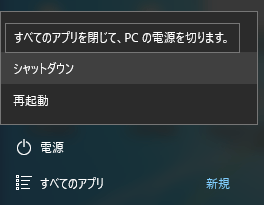
普通にWindowsからログオフして電源が切れるところで終わってほしいのですが、電源が切れた後なぜか自動的に起動してログオン画面が表示されてしまいます。
仕方なくもう一度シャットダウンするのですがその後うまくいくときと、数回繰り返さないと電源が完全に落ちないときがあります。
夜寝るときにこれが発生すると、電源が落ちたと思ってベッドまで移動した後またパソコンの前に戻るはめになりすごく不便です。。
対処した方法
スタートボタン→設定を開きます。
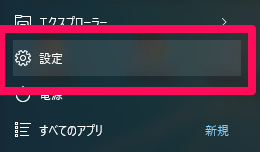
「システム」を選択します。
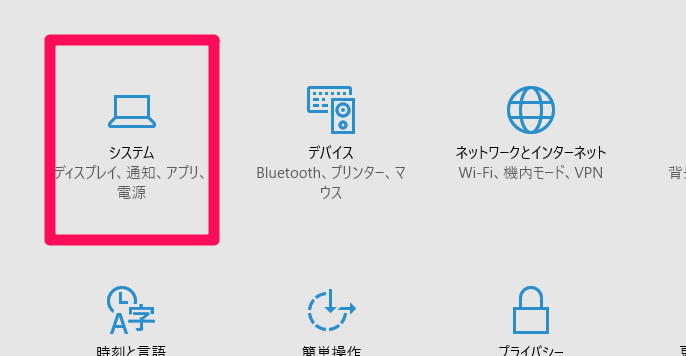
画面左の「電源とスリープ」を選択し、右側画面の「電源の追加設定」を選択します。
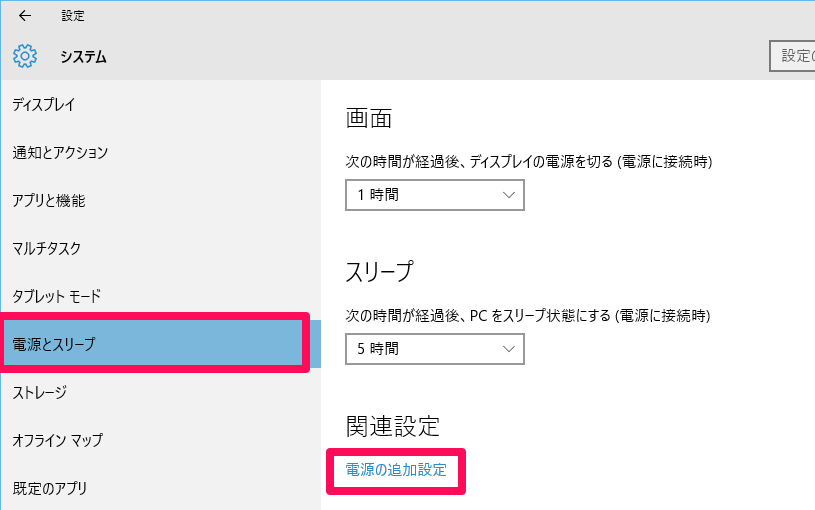
電源オプション画面が立ち上がります。画面左の「電源ボタンの動作を選択する」を選択します。
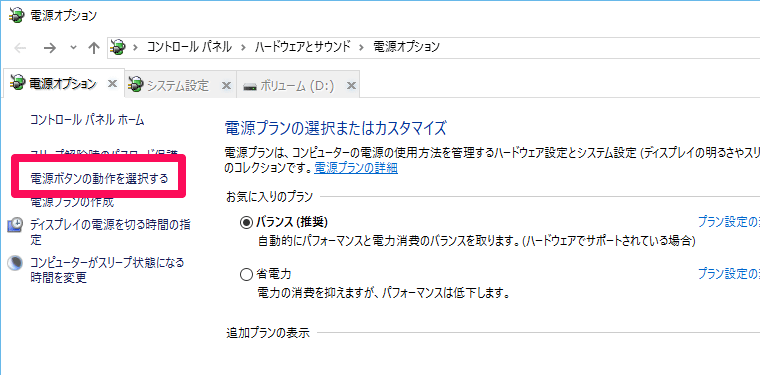
電源ボタンの定義とパスワード保護の有効化画面が立ち上がります。「現在利用可能ではない設定を変更します」を選択します。(管理者権限が必要です)
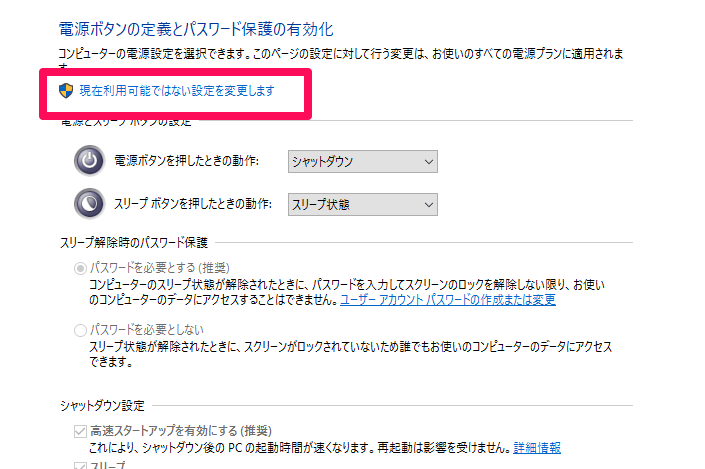
「高速スタートアップを有効にする(推奨)」のチェックを外し、「変更の保存」ボタンを押します。
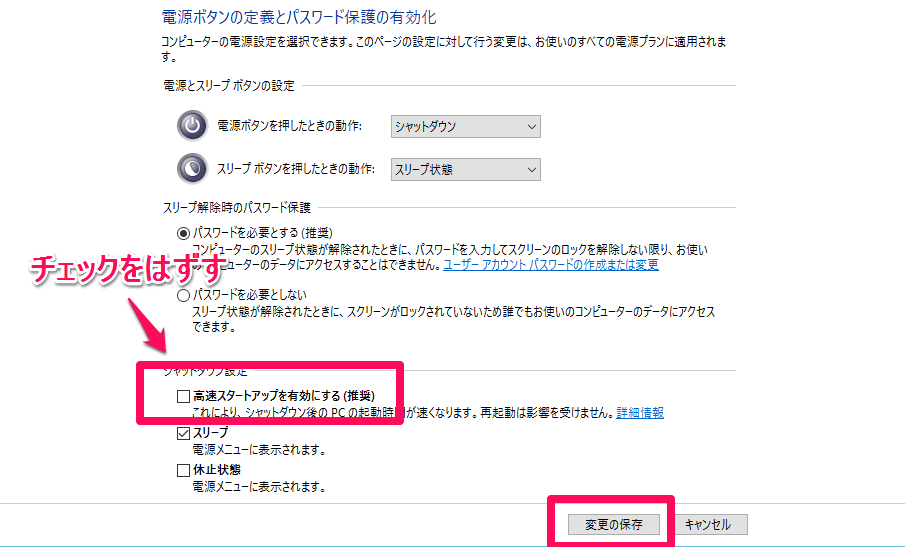
以上で設定は完了です。
対処後の効果
上記の設定変更を実施した後、3回ほどPCの起動とシャットダウンをしてみたところ現時点では問題が発生せず普通に電源が切れるようになりました。
おわりに
突然発生するようになった原因は不明ですが何らかのWindows Updateの影響かもしれません。
ちなみに「高速スタートアップを有効にする」がチェックされていなくても、チェックしていた時とWindowsが起動する速さに違いは見られません。